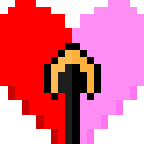在使用microsoft word编辑文档时,有时候我们会遇到插入的图片无法完整显示的情况。这可能是因为图片尺寸过大或页面布局设置不当所导致。为了解决这个问题,提高文档的美观性和可读性,我们需要采取一些有效的措施来确保所有图片都能完整地显示在word文档中。
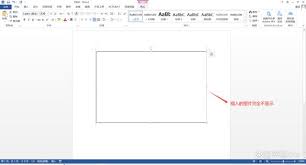
调整图片大小
首先,我们可以通过调整图片大小来解决图片显示不全的问题。点击需要调整大小的图片,在图片上右击选择“大小和位置”,或者直接双击图片进入格式选项卡。在这里,你可以手动输入宽度和高度的具体数值,也可以通过拖动图片边角上的小方块来直观地调整图片的大小。调整时注意保持图片的比例不变,以免影响图片的质量和视觉效果。

更改页面布局
如果调整图片大小仍然不能解决问题,那么可以考虑调整页面的布局设置。点击“布局”选项卡下的“大小”按钮,选择一个更合适的纸张大小。通常情况下,标准的a4纸张大小(210mm x 297mm)能够满足大部分需求。同时,你还可以通过修改页边距来为图片留出更多的空间。点击“布局”选项卡下的“边距”按钮,选择一个较小的页边距值,以便让图片有更大的展示空间。
重新定位图片
在某些情况下,即使图片大小和页面布局都调整得当,图片仍然可能会被文字或其他元素遮挡。这时,你可以尝试将图片重新定位到一个更适合的位置。选中图片后,拖动图片到一个空白区域,或者使用键盘上的方向键进行微调。此外,还可以利用“布局”选项卡下的“对齐”功能,使图片与周围的文本对齐,以达到最佳的视觉效果。
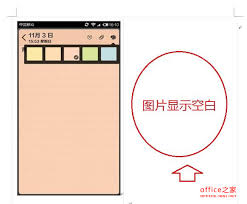
使用文本框或形状
如果以上方法都不能满足你的需求,不妨尝试使用文本框或形状来包裹图片。这样不仅可以让图片更加突出,还能更好地控制其在页面中的位置。选中图片后,点击“插入”选项卡下的“文本框”或“形状”按钮,选择一个合适的形状作为容器。然后,将图片拖入文本框或形状内,并调整其大小和位置,以确保图片完全显示。
总结
总之,当我们在word中遇到图片显示不全的问题时,可以通过调整图片大小、更改页面布局、重新定位图片以及使用文本框或形状等方法来解决。希望这些技巧能帮助大家制作出更加精美和专业的word文档。